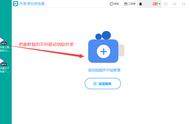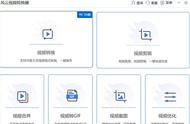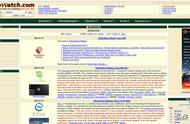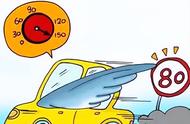我想在我的电脑上播放 HEVC 视频,为什么在设备上播放MP4/MKV文件失败?
MP4、MKV文件等是视频的容器格式,只是用来封装视频编解码器和音频编解码器,它们可能包含不同的视频/音频编解码器,而有些播放器是不支持HEVC编码播放的,这也是为什么同一个视频格式,HEVC视频不能播放。如何解决这个问题?请往下继续阅读并找到答案。
HEVC,即高效视频编码,是一种视频压缩形式,可让您在保持高质量的同时将视频保存在最小的空间中。使用 HEVC,您可以节省比特率,同时仍能享受高分辨率的视频。但是,它的兼容性不如旧的 H.264 编解码器广泛,有可能会导致某些设备和媒体播放器出现播放问题。
如何解决HEVC编码格式不能播放?HEVC 视频播放问题的最佳解决方案是使用视频转换软件将 HEVC/H.265 视频转换为广泛接受的 H.264 MP4 文件。在这里,我将为你分享一款功能强大且易于使用的 HEVC 视频转换软件,它就是金狮视频助手。
金狮视频助手是一款多功能视频编辑工具,无论您使用的电脑是 Mac 还是 Windows,您都可以通过简单的 3 个步骤完成所有工作:添加视频、选择输出格式和导出。
在您的电脑上安装金狮视频助手,并双击打开它。

金狮视频助手
第二步:添加HEVC编码格式的视频文件点击“ ”或者“添加文件”,将需要转换的 HEVC 视频从电脑文件夹中添加进来,可以单独添加也可以批量添加。

设置格式
第三步:选择输出格式视频文件添加进来后,点击右上角的“全部转换”,在下拉栏里面选择想要转换的格式,常见的输出格式是MP4,编码器选择H.264。

选择编码
我们还可以设置分辨率、视频质量等其他参数,设置好后点击“新建”,接下来就是导出啦。

设置参数
第四步:导出转换后的视频选择好输出的格式和设置好参数后,回到主界面,选择导出文件的输出位置,最后点击“全部转换”即可。

导出
其他解决HEVC编码格式不能播放的方法除了将 HEVC/H.265 视频文件转换为最常用的 H.264 MP4 视频外,还有另一种解决 HEVC 视频播放问题的解决方案,那就是使用第三方 HEVC 媒体播放器软件进行播放,比如我们常见的VLC媒体播放器,无需转换格式也能进行播放。

VLC播放
总结阅读完本篇文章,相信你已经知道了 HEVC 视频无法在您的设备上播放的原因。你可以选择使用金狮视频助手将 HEVC 视频转换为 MP4 ,或者使用VLC播放器去播放。
,